字幕ファイルをダウンロードしてみたものの、再生する時に画面とセリフがズレてしまったことがあるでしょう。動画を視聴する時、無視したくてもついに字幕を気になり、気持ちが悪くなりがちです。気持ちよく鑑賞するために、字幕の時間を調整することが考えられます。そこで、ここでは字幕ずれ時の時間調整する方法をご紹介します。
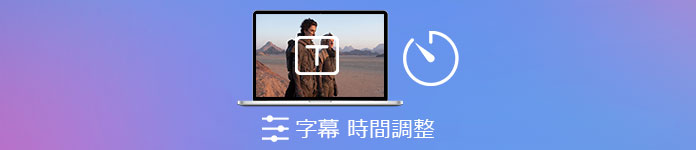
字幕 時間調整
AnyMP4 動画変換 究極はMP4、AVI、WMV、MOV、MKVなど500以上の動画ファイルにSRTやASS、SSAなどの字幕ファイルを追加することができるソフトです。このソフトを使って、MP4などに字幕を簡単付けるだけでなく、字幕のフォント、カラー、位置、透明度、ディレイなどをお好きなように調整できます。では、このソフトを無料ダウンロード・インストールして、字幕の時間を調整する方法をご紹介いたします。
「変換」タブを選択
ソフトを立ち上げて、「変換」タブを選んで「ファイルを追加」ボタンをクリックし、字幕ずれ動画ファイルを読み込みます。

「変換」タブを選択
字幕をカスタマイズ
追加された動画のサムネイルの右側にある「編集」アイコンをクリックして、編集ウィンドウを開いて、「字幕」タブでは、「字幕」オプションの右にある「+」をクリックして、時間調整の字幕ファイルを選択して追加します。ここで、動画を再生してプレビューしながら、字幕の時間を調整可能です。また、お好きなように字幕の位置やフォント、カラーなどを設定することもできます。
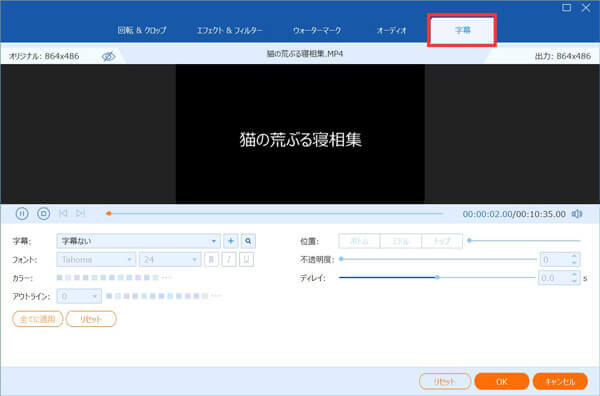
字幕をカスタマイズ
動画を保存
最後、インタフェースの右側にある「出力形式(すべてに適用)」のドロップダウンリストを開いて、出力形式を選択します。そして、出力先を指定して、「すべて変換」ボタンをクリックして、字幕の時間調整した動画を出力し保存できます。

動画を保存
他に、動画を回転・反転したり、動画から要らない一部をカットしたり、動画にテキストやイメージのウォーターマークを追加したり、動画の輝度、飽和度、コントラストなどを調整したり、フィルタを選択してビデオを美しくしたり、動画にオーディオトラックを追加したりすることで、動画を最適化できます。また、このソフトは無料に試用できますので、必要なら、ぜひお試しください。
Subtitle Editはたった数秒で数行分を修正できるシンプルな無料のオープンソース 字幕エディターです。主な機能はインターフェースから字幕を作成、編集することです。頭痛のタネとなるタイミングがずれた字幕も、プログラムのメインウィンドウから(最大ミリ秒単位まで)遅らせたり早めたりして時間を調整するだけで直すことができます。また、字幕を編集するには複数のモードがあり、テキストをいつも通り入力し、表示時間を調整するか、動画を再生しながら確認し、テキストと画像が同期するように確かめながら行うことができます。
動画をドラッグ&ドロップすればロードされた動画が表示されます。もし表示できずにダイアログが出たりするなら、コーデックが不足しているので、メッセージどおりに別サイトへ行って改めてダウンロードしてインストールしてください。
メニューバーの「同期」から「すべての時間を調整(早く、遅くする)」を選択します。リストが一括で修正するには「すべての行」が選択されている状態で補正する時間を設定して「早くする」または「遅くする」をクリックすることで調整します。
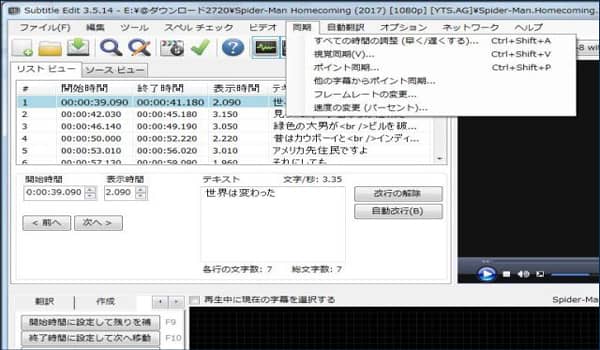
Subtitle Edit
Subtitle Workshopは字幕を追加、編集、変換するアプリケーションです。テキスト編集ツールを使って入力するのと同じように、タイミングを簡単に設定できます。字幕をプレビューすることができるので、完璧に編集し、その位置とタイミングが完璧になっているかを確認することができます。また、お好きなように字幕を.ass、.aqt、.txt、.asc、.dks、.subなど様々なフォーマットとして保存できます。
[映像]にある[ファイルを開く]から動画ファイルを開きます。既存の字幕ファイルは[ファイル]の[開く]から開きます。
複数行を選択しておいて[編集]にある[時間関連]の[時間遅延]で字幕の時間を調整できます。また、部分的に修正したい場合は[全てに適用]にしないように注意してください。

Subtitle Workshop
以上では字幕ずれ時の時間調整する方法のご紹介でした。字幕が必要になる状況というのは限られているとは思うけれど、全くないことはない。アプリの存在を覚えておくと、いつか役に立つかもしれません。特に、ご紹介したAnyMP4 動画変換 究極は多機能を一本に凝らし、動画に関するほぼすべてのニーズを満たすことができます。
推薦文章

本記事は、写真をスライドショーに作成できるソフト・アプリをおすすめしましょう。ご参考になれば幸いです。

このページには、FLVからMP3を抽出することを例にして、音楽の抽出方法をみんなにご紹介いたします。

本文では、パソコンやスマホで動画を繋げるソフト・アプリをご紹介いたしましょう。

本文では、MacにてiMovieを使ってビデオクリップにトランジションを追加する方法を詳しくご紹介いたします。